Laatst geupdate op
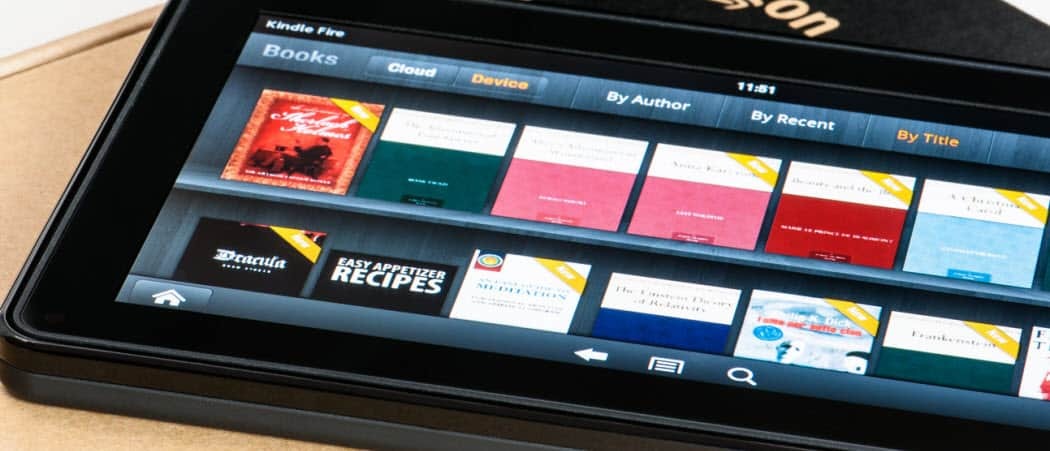
Onlangs bezocht ik een netwerk dat extern websurfen blokkeerde via valse DNS-servers. Ik kon een statische DNS-server instellen op mijn Kindle Fire HDX.
Onlangs bezocht ik een netwerk dat extern surfen op het internet blokkeerde door valse DNS-servers aan te bieden. Gelukkig kon ik het gemakkelijk instellen op statische servers op mijn computer Kindle Fire HDX en binnen ongeveer 30 seconden was ik weer actief. Hier is hoe ik het deed.
Aangepaste DNS Kindle Fire HDX
Van de Kindle Fire Optiemenu, klik op het pictogram Draadloos.
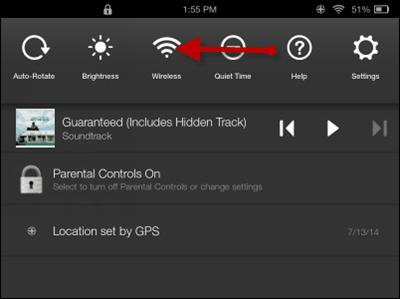
Tik op het volgende scherm op Wi-Fi.
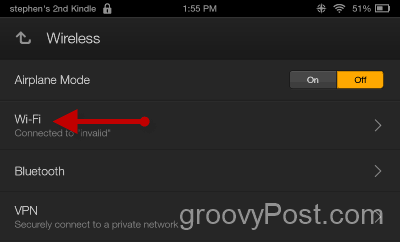
Tik en houd uw wifi-netwerk vast om de geavanceerde wifi-instellingen te openen.
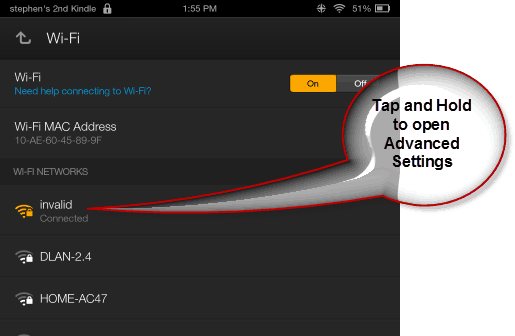
Tik vervolgens op Geavanceerde instellingen.
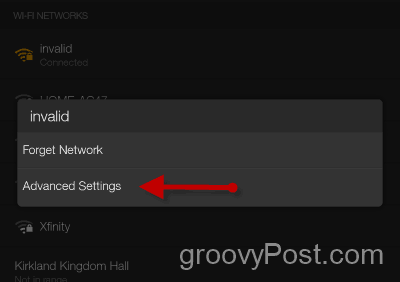
Vink nu het vakje 'Geavanceerde instellingen weergeven' aan. Tik op de vervolgkeuzelijst IP-instellingen en wijzig DHCP in Statisch.
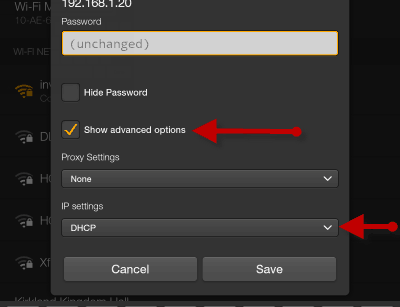
Met IP-instellingen ingesteld op Statisch, scroll naar beneden en verander beide items in 8.8.8.8 en 8.8.4.4 Openbare DNS van Google
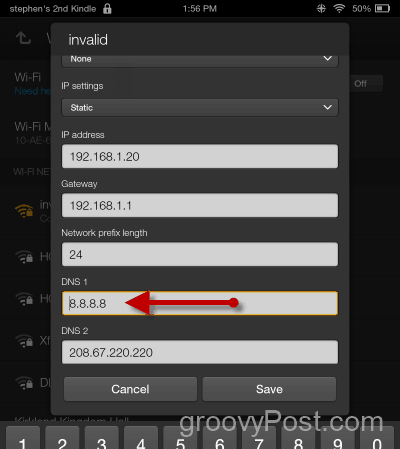
In ieder geval met mijn Kindle Fire HDX, behield het het door DHCP toegewezen IP-adres en de gateway die door mijn DHCP-bereik voor draadloze routers werden geleverd. Als je extra grondig wilt zijn, wil je misschien ook je IP-adres wijzigen naar een hoger IP-adres in het bereik, om er zeker van te zijn dat het niet op een ander apparaat in je netwerk op een later tijdstip terechtkomt.
